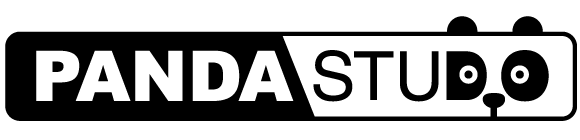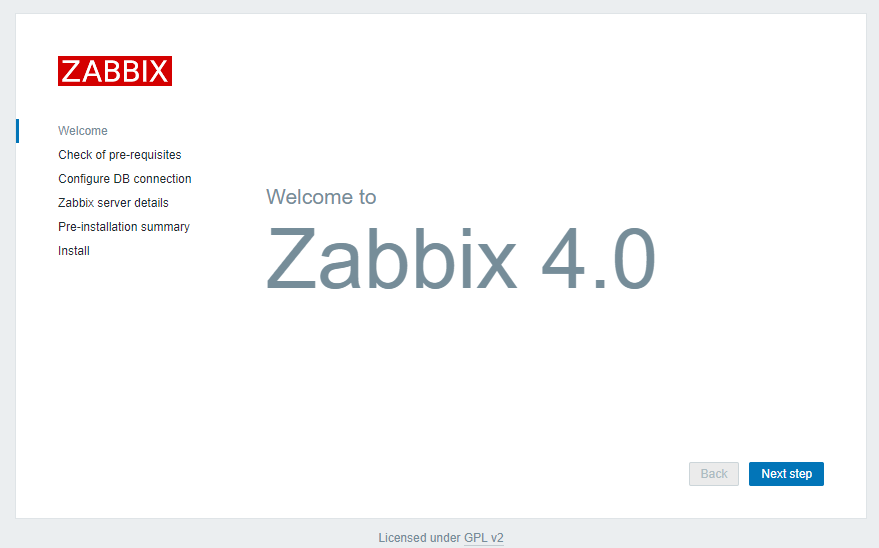こんにちは! パンダスタジオの中村です。
先日、Zabbixを使用したネットワーク監視についてご紹介しました。(サーバーのインストールまでですが)
今回は、インストールしたZabbxに設定を入れていきたいと思います。
ネットワーク監視の必要性
eSports特にオンラインゲームは、インターネット回線を非常に広帯域で使用するようなイメージがありますが、
単独で遊ぶだけなら、実はそれほどの広帯域は必要ありません。
10Mbpsもあれば、快適に遊べるのではないでしょうか。
然しながら、同じ会場に10人、20人、はては70人も集まるようなeSportsの場合は、単純にプレイするだけでも、
かなりの回線が必要です。単純計算、10Mbpsを10人でも100Mbps必要になりますが、その他にも、
配信用にプレイ映像をスイッチャー等アップロードする、映像を配信する、といった用途に安定で広帯域の回線が必要です。
このような状態を維持するために、常に回線や機器の状況をwatchして、必要な場合や機器/回線障害の発生時には、
適切に組み替えるなどの操作が必要となります。
(組み換えは、緊急での組み換えの場合もありますし、今回の様子を見て次回に予防的に組み替える、という場合もあります)
Zabbixの設定については、以下のHPを参考にさせて頂きました。どうもありがとうございました。
yuu26’s memo
https://blog.yuu26.com/entry/20180213/1518529998
Zabbixの設定 (の前に) ルーターの準備
SNMP 設定
RTX1210 にログインし、下記コマンドにて SNMP を許可します。
<IP>のところは、ZabbixサーバーのIPに適宜変更ください
# snmp host <IP> public
# snmp trap host <IP> public
ルーターのWebGUIを使用する場合は、冒頭の#は必要ありません。(コンソールに表示の#です)
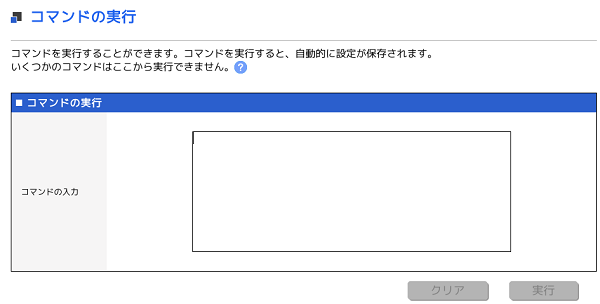
Zabbixの設定
RTX Private MIBファイルの配置
Zabbix ServerにRTXのPrivate MIBファイルを配置します。
RTXシリーズのMIBファイルはYAMAHAのサイトで配布されているので、それをダウンロードします。
# wget http://www.rtpro.yamaha.co.jp/RT/docs/mib/yamaha-private-mib.tar.gz
# tar xvzf yamaha-private-mib.tar.gz -C /usr/share/snmp/mibs
MIBファイルを配置したら、Zabbix Serverを再起動します。
# systemctl restart zabbix-server
# systemctl status zabbix-server
snmpwalkでSNMPの確認
MIBファイルを格納し、Zabbix Serverを再起動した後にPrivate MIBで値を取得できるか確認
# snmpwalk -v 1 -c public
snmpwalk コマンドが利用できない場合は、以下のコマンドでインストールしておきます。
#yum -y install net-snmp
#yum -y install net-snmp-utils
Zabbixに RTX1210のテンプレートを適用して修正
監視項目をひとまとめにした Zabbix テンプレートを登録します。
下記リンクで公開されている「RTX1200 用」を利用します。
https://sukejob.com/contents/pc/zabbix-template.html
「RTX1200」かつ「Zabbix 2」向けですが今回の構成でも活用できました。
ダウンロードした XML ファイルを開き、RTX1200 → RTX1210 に文字列置換しておきます。
テンプレート設定
Zabbix 管理画面にログインし、設定 → テンプレート → インポート の順にクリックして、先ほど置換済みのファイルをインポートします。
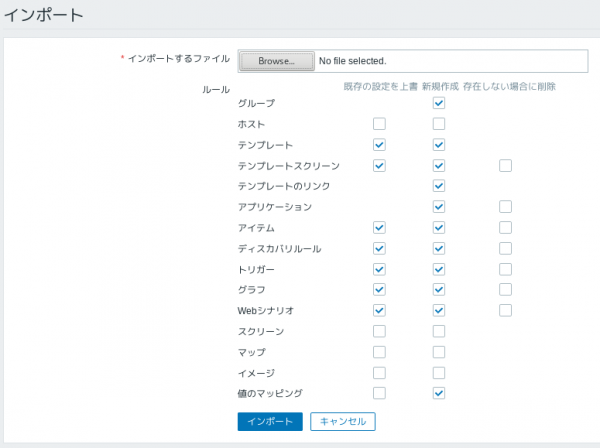
ホスト作成
Zabbix 管理画面から、設定 → ホスト → ホストの作成 とクリックしてすすみます。
「エージェントのインターフェース」を削除し、「SNMPインターフェース」を追加します。所属グループも最低一つ選択しておきます。
追加を押さずに更新しても反映されないので注意してください。
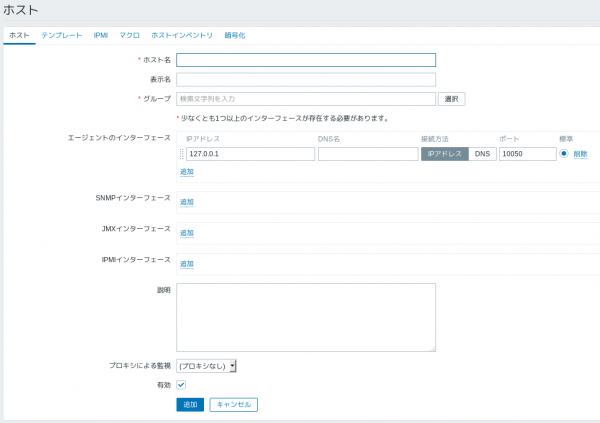
テンプレートを選択して、先ほどインポートしたテンプレートを選択します。
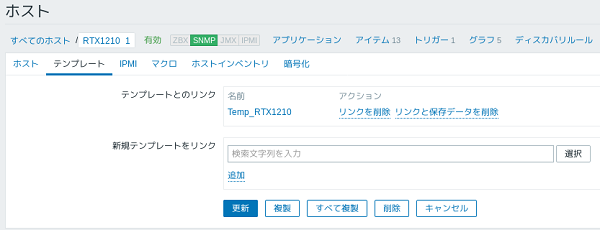
グラフで確認
監視データ → グラフ からデータが取得できていることを確認します。
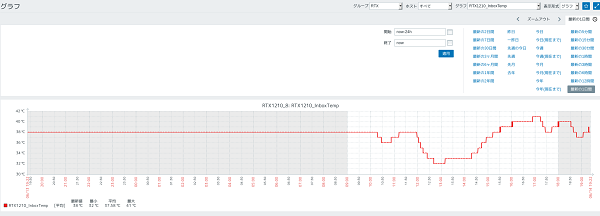
スクリーン
最後に監視データ → スクリーン → スクリーンの作成 から、監視したいグラフを並べたスクリーンを用意すると便利です。
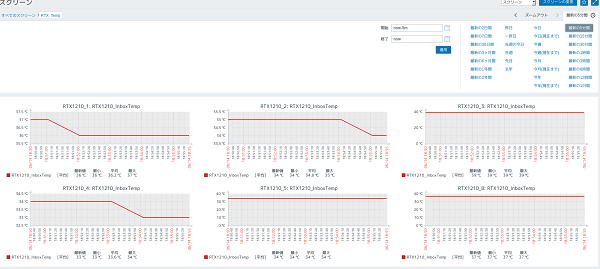
浜町スタジオのご予約や、ネットワーク監視、ネットワーク構築工事のご相談は以下のお問い合わせから、お願いいたします。
浜町スタジオ Aスタジオ
https://www.pandastudio.tv/studio/astudio/
浜町スタジオ Bスタジオ
https://www.pandastudio.tv/studio/bstudio/